如何在iPhone相机上设置定时器
iPhone的定时器选项是一项非常有用的功能,不论您是摄影爱好者还是专业摄影师。通过设定特定的时间间隔,您可以更好地控制拍摄时机,确保捕捉到完美的瞬间。类似于数码相机上的自拍功能,iPhone相机的定时器工具让您可以在自己设定的时间后触发快门,为您提供更多自由和创造力来拍摄照片。这个功能让您可以提前计划拍摄的时间,为自己创造出更多可能性,让您能够更好地控制拍摄过程,从而获得更出色的照片效果。
在这篇文章中,我们将解释您在 iPhone 相机上设置计时器和拍摄定时照片所需了解的所有信息。
如何在 iPhone 相机上设置定时器
尽管在 iPhone 相机上设置计时器是一个相当简单的过程,但具体操作方法因您使用的 iPhone 型号而异。
方法 1:在 iPhone XS/XR 及更新型号上
如果您拥有 iPhone XS/XR 或更新型号,则可以在相机应用程序内的隐藏菜单中使用“计时器”选项。
1.要设置计时器,请打开iPhone 上的相机应用程序。
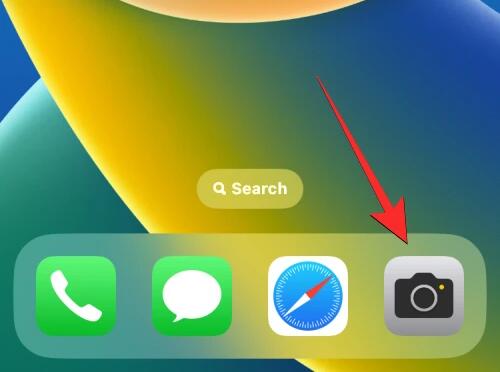
2.当相机打开时,通过点击底部的这些模式确保您处于照片或肖像模式。默认情况下,相机应用程序以照片模式打开,但如果您保留相机应用程序的设置,情况可能会有所不同。
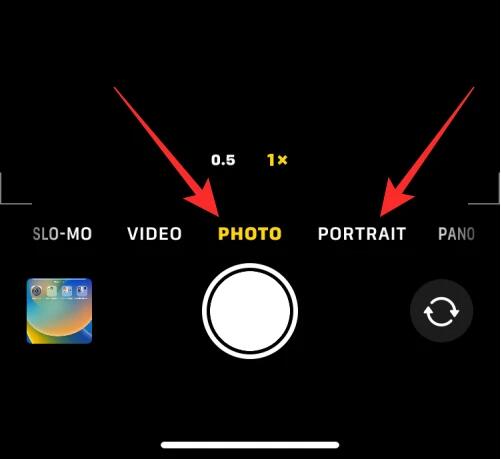
3.当您处于照片或肖像模式时,点击屏幕顶部的 向上箭头可打开其他选项。
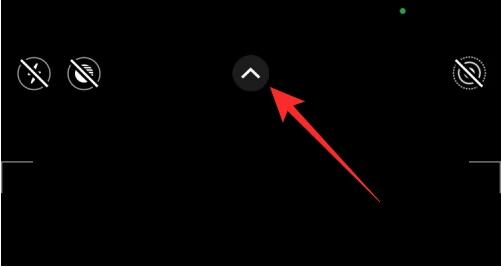
4.也可以通过在任一模式下 向上滑动取景器来访问这些选项。
5.在底部出现的选项中,点击“计时器”图标(标有类似时钟标志的图标)。
6.当您点击“时间”图标时,您将看到底部出现新选项。从这里,根据您想要的拍摄速度 选择3 秒或10 秒来设置计时器。
7.所选的计时器选项将显示在右上角,以帮助您确保选择正确。
8.设置计时器后,您可以将自己对准相机。如果这是集体自拍,您可能需要将 iPhone 放在墙边或将其安装在三脚架上。
注意:您可以通过点击实时照片图标(标有同心圆的图标)(如果该图标以黄色突出显示)来禁用 iPhone 上的实时照片模式,以在定时模式下拍摄多张照片。该图标位于您访问“计时器”选项的隐藏菜单内的右上角或底部。
9.如果实时照片在隐藏的相机菜单中显示为已启用,请在点击实时照片图标后 选择实时关闭。
10.准备好拍摄后,点击底部的 快门按钮。
11.您现在将看到屏幕右下角出现倒计时。如果您使用主(后)摄像头拍摄照片,iPhone 的闪光灯也会闪烁,让您知道计数,以便您可以在正确的时间摆好姿势。
12.倒计时结束时,您的 iPhone 将拍摄一张或多张照片,具体取决于您是否为该照片启用了实时照片。
13.捕捉定时拍摄后,您将看到其缩略图出现在左下角。要查看拍摄的照片,您可以点击此缩略图来查看照片的拍摄效果。
您可以重复这些步骤以在 iPhone 上拍摄更多定时照片。
情况 2:在 iPhone X 及更早型号上
当您拥有现代 iPhone 时,上述方法适用。如果您使用的 iPhone 是 iPhone X、iPhone 8 或更早版本,则可以在 iOS 相机上轻松访问计时器选项。
注意:您可以通过点击顶部的“实时照片”图标(标有同心圆的图标)(如果该图标以黄色突出显示)来禁用 iPhone 上的“实时照片”模式,以在定时模式下拍摄多张照片。准备好拍摄后,点击底部的 快门按钮。您现在将看到屏幕中央出现倒计时。如果您使用主(后)摄像头拍摄照片,iPhone 的闪光灯也会闪烁,让您知道计数,以便您可以在正确的时间摆好姿势。倒计时结束时,您的 iPhone 将拍摄一张或多张照片,具体取决于您是否为该照片启用了实时照片。
捕捉定时拍摄后,您将看到其缩略图出现在左下角。要查看拍摄的照片,您可以点击此缩略图来查看照片的拍摄效果。您可以重复这些步骤以在 iPhone 上拍摄更多定时照片。
iPhone相机的定时器可以设置多长时间?
当您访问 iPhone 上相机应用程序内的计时器选项时,您将获得两种模式之间的选择选项:3 秒 (3s)和10 秒 (10s)。当您手持 iPhone 时,您可以使用第一个选项通过前置或后置摄像头快速拍摄自拍照。当您从远处将 iPhone 安装在三脚架上时,第二个选项将非常有用,用于单击集体照片或自拍照。
如何在相机内部停止计时器
当您点击“快门”按钮拍摄定时照片时,相机应用程序会在屏幕右下角(或旧款 iPhone 上的中央)显示倒计时器,或者使背面的 LED 闪烁以通知您剩余时间。在此倒计时期间,您可以随时停止定时拍摄,以防止相机应用拍摄您的照片。
要在定时拍摄期间中途停止计数器,请点击底部的“停止”按钮。此按钮将代替相机应用程序中的快门按钮出现。
当您中途停止定时拍摄时,屏幕将返回到按下快门按钮之前的状态。您可以重新调整框架,更改场景,然后再次点击快门按钮以重新启动倒计时器。
如何关闭 iPhone 相机上的定时器
当您在“相机”应用程序中设置拍摄照片的计时器时,“相机”应用程序会在您下次想要在 iPhone 上拍摄某些内容时保留此设置。这意味着,如果您之前启用了计时器,则每当您再次打开相机应用程序以单击另一张照片时,默认情况下都会重新激活所选的计时器。为了避免等待倒计时,您需要手动禁用 iPhone 上的计时器,以便后续点击是您点击快门按钮时拍摄的常规照片。
方法 1:在 iPhone XS/XR 及更新型号上
要关闭这些 iPhone 上的计时器,请打开“相机”应用程序,然后点击显示先前设置时间的计时器选项(以带有 3 秒或 10 秒的时钟符号表示)。这将在底部打开一个新菜单。从此处选择“关闭”。之前配置的计时器现在将被禁用,并且当您点击“快门”按钮时,您现在单击的任何照片都将被捕获。
方法 2:在 iPhone X 及更早型号上
要关闭这些 iPhone 上的计时器,请打开“相机”应用程序,然后点击显示先前设置时间的计时器选项(以带有 3 秒或 10 秒的时钟符号表示)。在顶部出现的选项中,选择“关闭”。之前配置的计时器现在将被禁用,并且当您点击“快门”按钮时,您现在单击的任何照片都将被捕获。
常见问题解答
定时拍摄可以保存多少张照片?
理想情况下,当您在 iPhone 上拍摄照片时,相机应用程序会在轻按快门按钮时以连拍模式拍摄一堆照片。使用定时拍摄时,从 iPhone 相机拍摄的照片数量将取决于是否启用了实时照片。
实时照片是相机应用程序中的一项功能,可让您的 iPhone 捕捉按下快门按钮之前和之后的瞬间,因此您可以从一系列照片或捕获的视频中选择最佳时刻。虽然实时照片在常规拍摄期间捕获带有音频的视频,但实时照片模式下的定时拍摄的工作方式有所不同。
当在定时拍摄期间打开实时照片时,您的 iPhone 将仅拍摄单张照片。如果在定时拍摄期间关闭实时照片,您的 iPhone 将以连拍模式拍摄 10 张照片。无论是否启用实时照片,所有定时拍摄的照片都会保存在您的照片库中,您可以通过点击相机应用程序左下角的缩略图或打开iPhone 上的 照片应用程序来访问它们。
哪些模式可以与相机应用程序上的计时器一起使用?
仅当在 iOS 相机应用程序中拍摄精彩时刻的静态照片时,您才可以在 iPhone 上拍摄定时照片。仅当您在应用程序内处于照片模式或肖像模式时,才可以访问计时器图标。您可以通过点击底部的相应模式选项卡或在相机取景器上向左或向右滑动来选择这些模式。
当您拍摄全景照片时,您无法使用“计时器”选项,这需要您手动将 iPhone 左右移动才能进行长时间拍摄。
这也适用于捕捉视频,因为当您在相机应用程序中处于视频、延时或慢动作模式时,计时器选项不可用。由于您可以在拍摄视频后修剪视频中不必要的部分,因此添加计时器来捕获视频是没有意义的,因为您始终可以编辑它们以删除开始部分。
当从 iPhone 上的任何相机拍照时,无论其位置如何,计时器选项都有效。这意味着您可以从前置(自拍)相机、主(广角)镜头、超广角镜头和长焦镜头拍摄定时照片。
为什么以及何时应该在相机上使用定时器?
当您计划捕捉某个瞬间时,而不是当这个瞬间就在您面前时,定时拍摄会派上用场。使用“计时器”选项的最佳场合是集体自拍时。由于您不需要在正确的时刻计时,因此设置计时器将允许画面中的其他人在倒计时达到零时准备好拍摄。您甚至可以使用 iPhone 的主摄像头(背面的主摄像头)拍摄比普通自拍照更高质量的照片。
使用定时拍摄进行集体自拍照可以让您(摄影师)做好准备并进入集体自拍照的框架。您还可以防止手动单击这些图片时可能发生的相机抖动或模糊,因为此时您不再需要按下音量调低或快门按钮。由于定时拍摄没有实时照片捕捉连拍,因此您将有多达 10 张照片可供选择最佳时刻。
您还可以使用“计时器”选项从前置和后置摄像头拍摄更美观的自拍照。由于您不再需要手动按快门按钮来单击照片,因此您可以将相机朝向您或将其放置在稳定的表面上以单击自拍照并在正确的时间摆出姿势。
您可能会受益于定时拍摄的其他情况是当您要拍摄长时间曝光照片或微距照片时。在这两种情况下,您的 iPhone 都需要完全稳定并专注于手头的主题。在这种情况下使用“定时器”选项有助于消除使用调低音量或快门按钮拍照时可能出现的模糊现象。
我在 iOS 相机上找不到计时器选项。为什么?
当您在 iPhone 相机的照片或人像模式下拍照时,会出现“计时器”选项。只要运行 iOS 8 或更高版本,该功能就可在 iPhone 5 或更新机型上使用。如果您找不到此选项,原因是:
要在支持的 iPhone 上拍摄定时照片,请确保您处于照片或人像模式,在取景器上向上滑动以访问“计时器”选项,并将其设置为您首选的持续时间。
这就是您在 iPhone 上的相机应用程序上设置计时器所需了解的全部信息。
以上是如何在iPhone相机上设置定时器的详细内容。更多信息请关注PHP中文网其他相关文章!

热AI工具

Undresser.AI Undress
人工智能驱动的应用程序,用于创建逼真的裸体照片

AI Clothes Remover
用于从照片中去除衣服的在线人工智能工具。

Undress AI Tool
免费脱衣服图片

Clothoff.io
AI脱衣机

AI Hentai Generator
免费生成ai无尽的。

热门文章

热工具

记事本++7.3.1
好用且免费的代码编辑器

SublimeText3汉化版
中文版,非常好用

禅工作室 13.0.1
功能强大的PHP集成开发环境

Dreamweaver CS6
视觉化网页开发工具

SublimeText3 Mac版
神级代码编辑软件(SublimeText3)
 iPhone 16 Pro 和 iPhone 16 Pro Max 正式发布,配备新相机、A18 Pro SoC 和更大的屏幕
Sep 10, 2024 am 06:50 AM
iPhone 16 Pro 和 iPhone 16 Pro Max 正式发布,配备新相机、A18 Pro SoC 和更大的屏幕
Sep 10, 2024 am 06:50 AM
苹果终于揭开了其新款高端 iPhone 机型的面纱。与上一代产品相比,iPhone 16 Pro 和 iPhone 16 Pro Max 现在配备了更大的屏幕(Pro 为 6.3 英寸,Pro Max 为 6.9 英寸)。他们获得了增强版 Apple A1
 iOS 18 RC 中发现 iPhone 部件激活锁——可能是苹果对以用户保护为幌子销售维修权的最新打击
Sep 14, 2024 am 06:29 AM
iOS 18 RC 中发现 iPhone 部件激活锁——可能是苹果对以用户保护为幌子销售维修权的最新打击
Sep 14, 2024 am 06:29 AM
今年早些时候,苹果宣布将把激活锁功能扩展到 iPhone 组件。这有效地将各个 iPhone 组件(例如电池、显示屏、FaceID 组件和相机硬件)链接到 iCloud 帐户,
 iPhone parts Activation Lock may be Apple\'s latest blow to right to repair sold under the guise of user protection
Sep 13, 2024 pm 06:17 PM
iPhone parts Activation Lock may be Apple\'s latest blow to right to repair sold under the guise of user protection
Sep 13, 2024 pm 06:17 PM
Earlier this year, Apple announced that it would be expanding its Activation Lock feature to iPhone components. This effectively links individual iPhone components, like the battery, display, FaceID assembly, and camera hardware to an iCloud account,
 Gate.io交易平台官方App下载安装地址
Feb 13, 2025 pm 07:33 PM
Gate.io交易平台官方App下载安装地址
Feb 13, 2025 pm 07:33 PM
本文详细介绍了在 Gate.io 官网注册并下载最新 App 的步骤。首先介绍了注册流程,包括填写注册信息、验证邮箱/手机号码,以及完成注册。其次讲解了下载 iOS 设备和 Android 设备上 Gate.io App 的方法。最后强调了安全提示,如验证官网真实性、启用两步验证以及警惕钓鱼风险,以确保用户账户和资产安全。
 LCD iPhone成为历史!苹果将彻底抛弃:一个时代终结
Sep 03, 2024 pm 09:38 PM
LCD iPhone成为历史!苹果将彻底抛弃:一个时代终结
Sep 03, 2024 pm 09:38 PM
据媒体援引消息人士报道,苹果将完全放弃在iPhone中使用LCD(液晶显示屏)屏幕,明年及以后销售的所有iPhone都将使用OLED(有机发光二极管)显示屏。苹果于2017年在iPhoneX上首次使用了OLED显示屏,自那以来,苹果在中高端机型中普及了OLED显示屏,但iPhoneSE系列仍在使用LCD屏幕。然而,LCD屏幕的iPhone即将成为历史,知情人士称,苹果已开始向京东方和LG订购用于新一代iPhoneSE的OLED显示屏。三星目前占据了iPhoneOLED显示屏市场约一半的份额,LG
 欧易ios版安装包下载链接
Feb 21, 2025 pm 07:42 PM
欧易ios版安装包下载链接
Feb 21, 2025 pm 07:42 PM
欧易是一款全球领先的加密货币交易所,其官方 iOS 应用程序可为用户提供便捷安全的数字资产管理体验。用户可以通过本文提供的下载链接免费下载欧易 iOS 版安装包,享受以下主要功能:便捷的交易平台:用户可以在欧易 iOS 应用程序上轻松买卖数百种加密货币,包括比特币、以太坊和 Dogecoin。安全可靠的存储:欧易采用先进的安全技术,为用户提供安全可靠的数字资产存储。2FA、生物识别认证等安全措施确保用户资产不受侵害。实时市场数据:欧易 iOS 应用程序提供实时的市场数据和图表,让用户随时掌握加密
 安币app官方下载v2.96.2最新版安装 安币官方安卓版
Mar 04, 2025 pm 01:06 PM
安币app官方下载v2.96.2最新版安装 安币官方安卓版
Mar 04, 2025 pm 01:06 PM
币安App官方安装步骤:安卓需访官网找下载链接,选安卓版下载安装;iOS在App Store搜“Binance”下载。均要从官方渠道,留意协议。
 买虚拟币的App苹果怎么安装注册?
Feb 21, 2025 pm 06:00 PM
买虚拟币的App苹果怎么安装注册?
Feb 21, 2025 pm 06:00 PM
摘要:本文旨在指导用户如何在苹果设备上安装和注册虚拟货币交易应用程序。苹果对于虚拟货币应用程序有严格的规定,因此用户需要采取特殊步骤才能完成安装过程。本文将详细阐述所需的步骤,包括下载应用程序、创建账户,以及验证身份。遵循本文的指南,用户可以轻松地在苹果设备上设置虚拟货币交易应用程序并开始交易。






